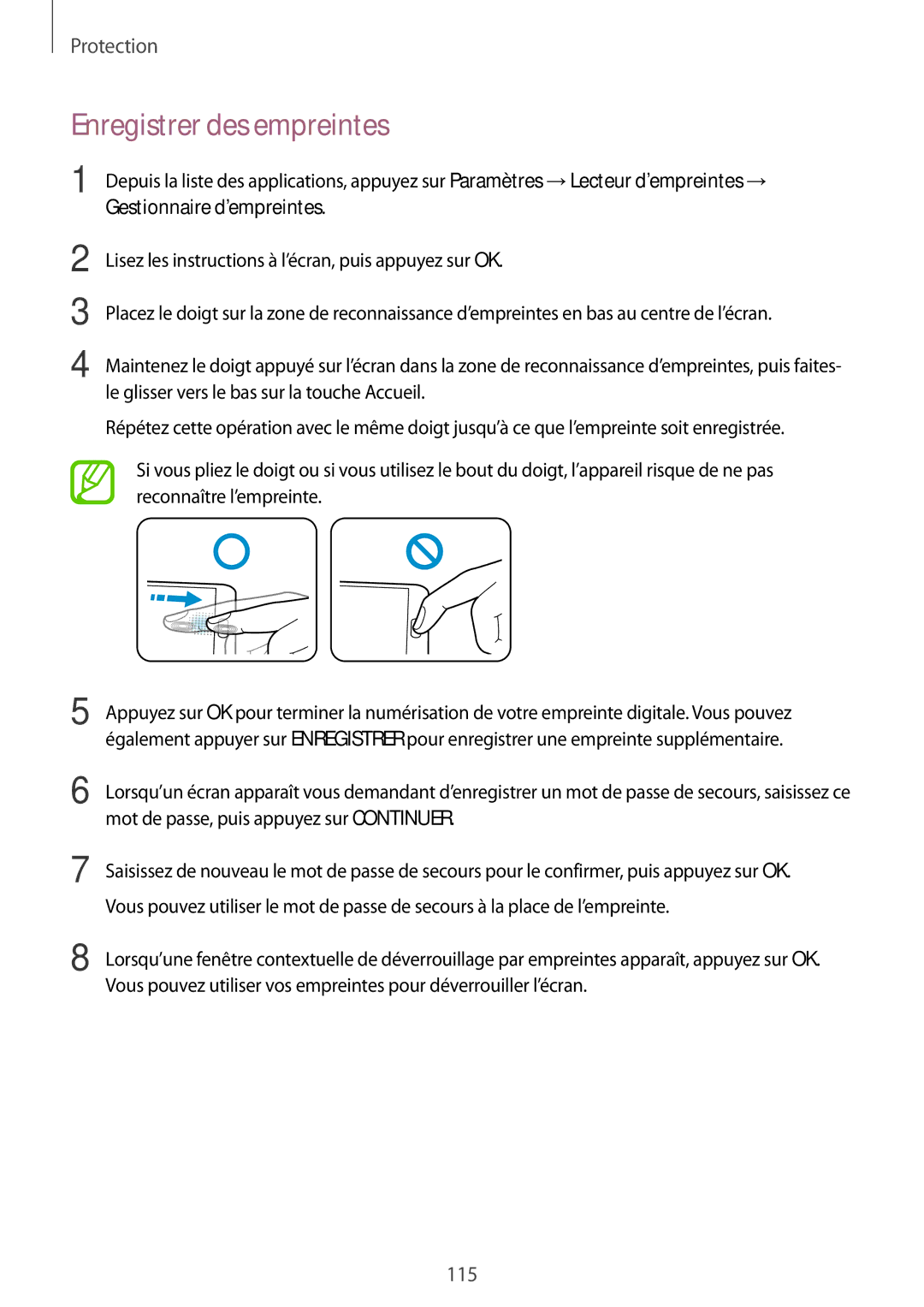Protection
Enregistrer des empreintes
1 Depuis la liste des applications, appuyez sur Paramètres →Lecteur d’empreintes → Gestionnaire d’empreintes.
2
3
4
5
Lisez les instructions à l’écran, puis appuyez sur OK.
Placez le doigt sur la zone de reconnaissance d’empreintes en bas au centre de l’écran.
Maintenez le doigt appuyé sur l’écran dans la zone de reconnaissance d’empreintes, puis faites- le glisser vers le bas sur la touche Accueil.
Répétez cette opération avec le même doigt jusqu’à ce que l’empreinte soit enregistrée.
Si vous pliez le doigt ou si vous utilisez le bout du doigt, l’appareil risque de ne pas reconnaître l’empreinte.
Appuyez sur OK pour terminer la numérisation de votre empreinte digitale. Vous pouvez également appuyer sur ENREGISTRER pour enregistrer une empreinte supplémentaire.
6 | Lorsqu’un écran apparaît vous demandant d’enregistrer un mot de passe de secours, saisissez ce |
| mot de passe, puis appuyez sur CONTINUER. |
7 | Saisissez de nouveau le mot de passe de secours pour le confirmer, puis appuyez sur OK. |
| Vous pouvez utiliser le mot de passe de secours à la place de l’empreinte. |
8 | Lorsqu’une fenêtre contextuelle de déverrouillage par empreintes apparaît, appuyez sur OK. |
| Vous pouvez utiliser vos empreintes pour déverrouiller l’écran. |
115